解説
2021.09.10
ゲーム実況のやり方(始め方)を7ステップで解説!用意すべき機材も紹介
- 解説
- ゲーミングデバイス

eスポーツを楽しんでいる人なら目にする機会が多い「ゲーム実況」。ゲームをプレーしている様子を配信し、ゲームスキルやトークスキルを武器にファンを集めている人気ゲーム実況者が多数存在します。
本稿では、ゲーム実況を始めようと考えている人向けに、ゲーム実況に必要な機材やソフトウェアを紹介しつつ、ゲーム実況配信のやり方・動画の作り方に関して簡単に解説します。
活動を開始する前に必ず知っておきたいマナーや法律に関する内容も記載しているので、この記事を読めばゲーム実況を始めるための知識が身につきますよ!
ゲーム実況の種類
ゲーム実況のスタイルには、動画投稿とライブ配信の2種類があります。それぞれ必要な機材やスキルが異なるので、しっかりチェックしましょう。
動画投稿
あらかじめ録画・撮影した動画を編集し、動画サイトに投稿するスタイルです。投稿者自身の声を録音して映像と合わせることが多いですが、代わりに音声読み上げソフトや字幕説明を用いている人気実況者も存在します。編集によって収録時のミスをある程度カバーできることが特徴で、構成がしっかりとしたコンテンツを作りたいときにおすすめです。
一方、凝った動画を作るには有料の編集ソフトが必要になるため初期投資が必要になるほか、編集作業が絡むため「最新のゲームを取り上げた動画を発売日当日に配信する」といったスピード感のある企画が立てづらいです。
ライブ配信
生配信、生放送、ゲーム配信、ライブストリームなどとも呼ばれる、ゲーム画面をリアルタイムに配信するスタイルです。リスナーと直接コミュニケーションが取れることが魅力で、マイクさえあれば最低限の配信ができることもうれしい点です。一方、ロード画面やアイテム収集といった地味な画もそのまま見せることになるため、中だるみさせないようコメントをリアルタイムで読み上げるなど、編集に頼らない生のトーク力が求められます。また、時には荒らし(他人が不快に思うような書き込みや発言)が発生する場合もあるので、それらを統制するスキルや生まないような発言を心掛ける必要があります。
ゲームの実況を始める際に用意すべき必要な機材

ゲーム実況を始めるには、PCや周辺機器などの準備が必要です。やりたい実況スタイルによって必要なものが変わってくるので、自分が用意するべきものをチェックしましょう。
PC
ゲーム実況には、基本的にPCが欠かせません。スマホのアプリのみで録画や編集を行うことも不可能ではありませんが、PCでの作業と比べると操作性が悪く、自由度も低くなるのでおすすめしません。
SwitchやPS4などのゲーム機やスマホ向けのタイトルを実況する場合は、まずゲーム画面をPC上に取り込む作業が必要です。(取り込む作業に必要なキャプチャーボードは後述します)
PC上に表示させた画面を録画し、その後PCで編集・配信(投稿)するのがオーソドックスなゲーム実況のやり方となっています。
ヘッドフォン
ゲームの音声をスピーカーから再生した状態で声の収録を行うと、マイクがゲームの音声まで拾ってしまいハウリングを起こす可能性があります。視聴者にとっては非常に不快なので、必ずヘッドフォンとマイクをそれぞれ用意するか、この2つが一体化したヘッドセットを使用しましょう。
マイク
ゲーム中の自分の声を取り込み、動画・配信に乗せる場合に必要です。ヘッドセットについているマイクを使って録音することもできます。もし、自分の声を売りにしたいのであれば高性能マイクの購入も検討しましょう。
カメラ
ゲーム中の自分の顔や手元を動画・配信に乗せる場合に必要です。ゲーム実況において、自分の姿を見せるかどうかは実況者のスタイルによってまちまちですが、自らの反応を視覚的に楽しんでもらうことができるほか、顔がわかることで自分の存在をより身近に感じてもらえるといったメリットがあります。ただし、ネット上に自分のプライバシーを公開することになりますので、個人情報などの管理は慎重に行いましょう。
キャプチャーボード
SwitchやPS4などのゲーム機やスマホの画面・音声をPCに取り込むための道具です。PC以外のゲームを実況したい場合は必須です。HDMIケーブルを使い、ゲーム画面をキャプチャーボードに取り込んでPCに接続することでPC上にゲーム画面を表示し、録画することが可能となります。
キャプチャーソフト
PC上に表示されている画面と音声を録画するためのソフトです。
ゲーム機(スマホ)をHDMIケーブルでキャプチャーボードに接続し、さらにキャプチャーボードをPCに接続することでゲーム機(スマホ)の画面をPC上に表示することができます。
最終的にPCに表示されたゲーム画面・音声を録画保存する役割を持つのがキャプチャーソフトです。
ゲーム機・スマートフォン(実況したいタイトルに準拠)
SwitchやPS4、スマホなど、PC以外のゲームを実況したい場合は、当然タイトルに準じたゲーム機が必要です。先述の通りHDMIケーブルを使用するので、これが挿せるハードであれば問題ないでしょう。ゲームキューブやNINTENDO64といった古いデバイスでも大丈夫です。
一つ気を付けたいのが、最新機種のNintendo Switch Lite。同製品は本体にHDMIポートがないため、キャプチャーボードに接続できません。ゲーム実況には向いていないので注意しましょう。
動画編集ソフト(動画投稿の場合)
あらかじめ録画したゲーム画面の映像を編集し、1本の動画を作るためのソフトです。動画投稿はせず、ライブ配信のみをやる予定の人には必要ありません。このソフトを使用して不要なシーンをカットする、テロップを追加する、効果音をつけるといった作業をします。
有名な動画編集ソフトには以下のようなものがあります。
- 『Adobe Premiere Pro CC』
有名動画投稿者にも愛用している方が多いメジャーなソフトです。高額にはなりますが、本格的な編集作業ができます。 - 『DaVinci Resolve』
無料で使える動画編集ソフトとして人気です。まずは極力コストを抑えてゲーム実況を始めたいという人におすすめします。 - 『PowerDirector』
機能がある程度充実していながらも比較的安価な、初心者向けの定番ソフトです。
ゲーム実況のやり方を7ステップで解説!
ゲーム実況の配信・動画投稿に至るまでのやり方を7ステップに分けて簡単に解説します!
1.実況をするゲームを決める
まずは、実況をするタイトルを決めましょう。PCゲーム、SwitchやPS4といった家庭用ゲーム機、スマホゲームのいずれかによって必要な機材が変わってきます。
プレー人口の多いメジャーなゲームや、注目度の高い新作ゲームの配信はリスナーの母数も多く、目に留まりやすい傾向にあるので、特に初めてのゲーム実況ではそのようなタイトルを選ぶのがおすすめです。
また、ゲーム会社などが持つ著作権を侵害しないよう、各社が出しているガイドラインを読み、実況が可能かどうかも必ず確認しましょう。ガイドライン上で、実況の配信・動画投稿が可能なサイトが指定されている場合もあります。
著作権に関する詳細は後述しています。実際にゲーム実況を始めようと思っている人はそちらも確認しましょう。
2.実況するサービスを決める
現在、ゲーム実況者が活動の場としているサービスは数多く存在します。中でもメジャーな動画投稿・配信サイトの名前と、それぞれ対応しているスタイルを一覧で見てみましょう。
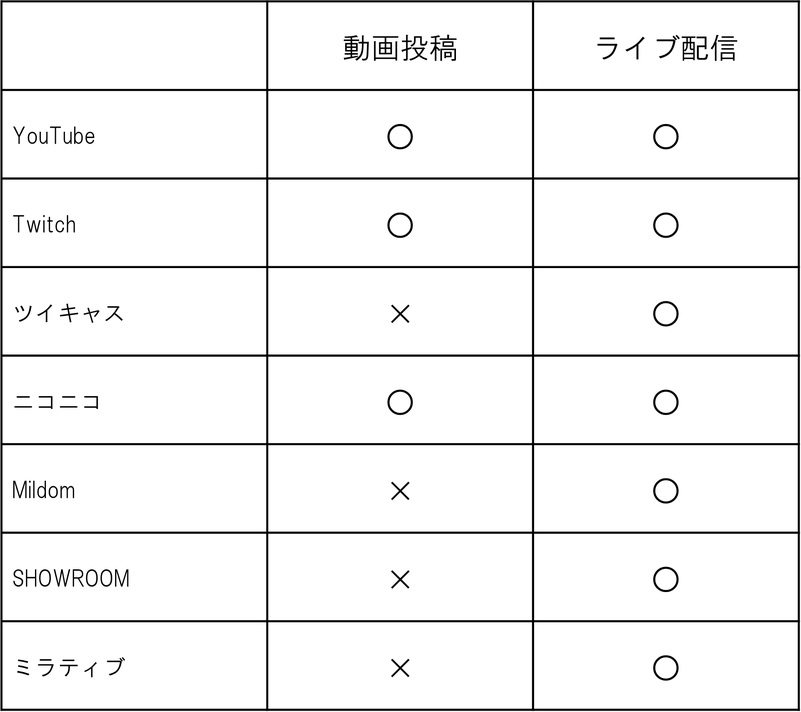
動画投稿とライブ配信の両方が可能なサービスには「YouTube」「Twitch」「ニコニコ」などがあります。
決してひとつに絞る必要はなく、実際に複数のサービスで活動している実況者も多くいます。ただ、将来的にはどちらもやりたいと考えているなら、両方に対応するサービスで実況を始めるのがおすすめです。
3.機材を用意する
実況したいゲーム、活動するサイトが決まったらそれに合った機材を用意しましょう。
声を活かした実況をするなら高品質なマイクを使用する、自身の顔や姿を大きく映したいなら高品質なカメラを使用するなど、どんな動画・配信にしたいかをイメージしてコストをかける箇所を決め、機材を選んでください。
ゲーム実況の配信・動画投稿に必要な機材については、「【入門編】初めてのゲーム実況はこれさえあれば大丈夫!おすすめ機材や金額まとめ」で詳しく紹介しています!
4.録画・配信できるようにセッティングする
用意した機材をセッティングし、録画・配信の準備をしましょう。機材やソフトの使い方に慣れるまでは、録画や配信がしっかりできているかを一度確認するのがおすすめです。テスト配信などを経てから本番に臨みましょう。
また、マイクやカメラを置く位置によっては、身体に負担がかかるような無理な姿勢で録画・配信をすることになってしまいます。録画・配信ができているかの確認ができたら、スムーズにゲームプレーができる環境かどうかも確認しながら調整してください。
5.実際にゲームをプレーし、録画・配信する
機材や周辺環境のチェックができたら、いよいよゲームをプレーして録画・配信します。
ライブ配信をする場合は、ゲームのプレーに集中しすぎてリスナーとのコミュニケーションがおろそかにならないよう注意してください。
動画投稿をする場合は、あとから動画編集をしやすいように事前に構成を考えておくのがおすすめです。慣れないうちは何を話せばいいかわからず言葉に詰まってしまうことも考えられるため、簡単な台本を準備するのもよいでしょう。
6.録画したプレー動画を編集する(動画投稿の場合)
ここからは、動画投稿をする場合のステップです。ゲーム画面の録画、声の録音が無事完了したら、動画編集ソフトを用いて編集作業を行います。
人気実況者の動画や、面白い・見やすいと感じる動画投稿者、テレビ番組などの編集のやり方を参考にしながら進めていきましょう。
7.動画をアップロード(動画投稿の場合)
動画が完成したら、自分が活動するサイトに動画をアップロードしましょう。リスナー0の状態からゲーム実況を始める場合は、TwitterなどのSNSも利用し、自分の存在や動画を投稿したことをアピールするのがおすすめです。
ゲーム実況を始める際の注意事項
ゲーム実況を始める前に必ず知っておきたい注意事項について解説します。知らず知らずのうちに不適切な行動をしてしまうと犯罪となり、今後の活動だけでなく人生にも影響するような大事にも繋がりかねないので、必ず目を通してください。
1.著作権を侵害しないようにガイドラインを確認する
現在世に出ている多くのゲームタイトルは全て開発会社の著作物です。ゲーム会社などが保有する著作権を侵害しないよう、各社が出しているガイドラインを事前に確認しましょう。
近年はゲーム実況が持つ広告効果やコミュニティ形成といったメリットを期待して、動画配信を推奨しているタイトルが増えてきていますが、ゲームタイトルによっては、配信や動画投稿を行ってもよいサイトが指定されている場合や、そもそも実況をすること自体を禁止している場合があります。
ガイドラインに違反するような実況をしてしまうと著作権法違反(著作権侵害)となり、動画が削除されたりゲーム会社などから告訴されたりする可能性があるので十分に気を付けてください。
2.ゲームソフトや他の配信者などへの誹謗中傷はしない。
ゲームソフトや配信者、その他関係者への暴言・過度な悪口は誹謗中傷となります。万が一、それらが当人の目に留まり、名誉棄損罪や侮辱罪などと認められた場合はこちらも告訴される可能性があります。
そもそも、人の悪口というのは聞いていてあまり気持ちのいいものではありません。自分のリスナーを増やしていくという面でも、特定のものや人の印象を下げるような発言は控え、リスナーが見ていて楽しくなるような配信を心がけましょう。
3.不用心な個人情報の発信はしない
自分や他人の個人情報の取り扱いには十分注意し、不用意に発信しないようにしましょう。ネット上では、情報は急速に広がっていくうえ、簡単に消すことはできません。住所や所属(学校名や会社名など)といった情報は、悪用されると自分はもちろん周囲の人までもが危険にさらされてしまいます。
まとめ
eスポーツとも密接にかかわっているゲーム実況を始めたいと考えている人向けに、必要な機材の紹介や配信の仕方、動画の作り方の解説をしました。
ゲーム実況の認知度やリスナー人口は近年飛躍的に上昇しており、実況者として注目を集めた結果プロゲーミングチーム関係者の目に留まって加入オファーを受けた人も存在します。
守るべきガイドラインやマナー、法律に十分に気をつけて、ゲーム実況を楽しみましょう!
■関連記事

おすすめ関連記事


高校eスポーツ探訪
-

2025.03.29
300年の歴史を誇る伝統校でeスポーツが部活動に 広島県 修道中学校・修道高等学校 物理班 eスポーツ部門 活動内容を聞いてみた!
-

2024.08.02
eスポーツが学校生活の活力に 立正大淞南eスポーツ部「GEEK JAM」 ランクイモータルのプロ志望も入部!? 部員インタビュー

記事ランキング
-
1

施設
2025.06.11
愛知・一宮に隠れ家的eスポーツ施設が誕生 オープニングイベントに元SKE48犬塚あさなさんらゲスト登場 施設の無料開放も
-
2

解説
2021.10.19
ネトゲでよく使われる用語(スラング)一覧|意味や使い方を紹介!
-
3

サービス
2025.06.03
伊予鉄も協力で駅周辺を再現 フォートナイト活用した愛媛・松山舞台のゾンビゲームが登場 松山中央商店街「土曜夜市」でのリアルイベントも予定
-
4

解説
2025.05.05
再起動の前に確認しよう!PCがフリーズしたときの原因と対処法をわかりやすく解説
-
5

解説
2025.05.07
PCの動作が重いのは「RAM」が原因かも?RAMって何?ROMやストレージとの違いもあわせて解説




















